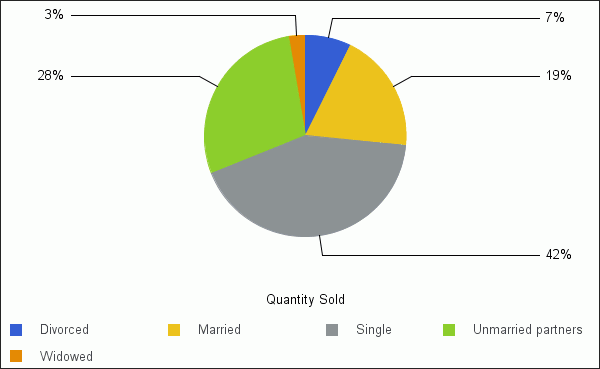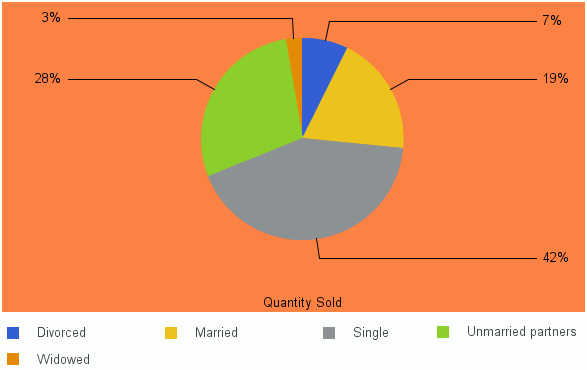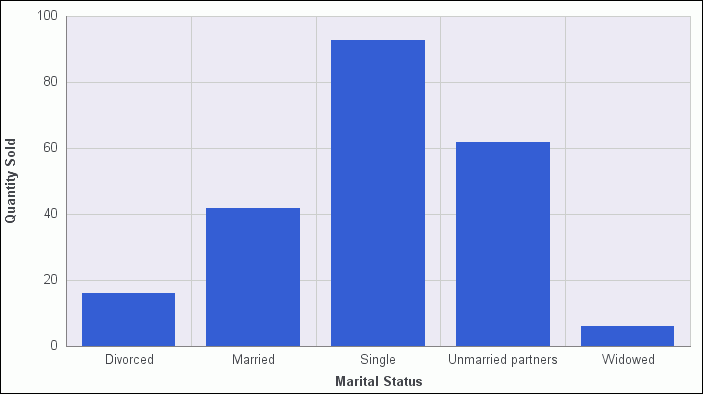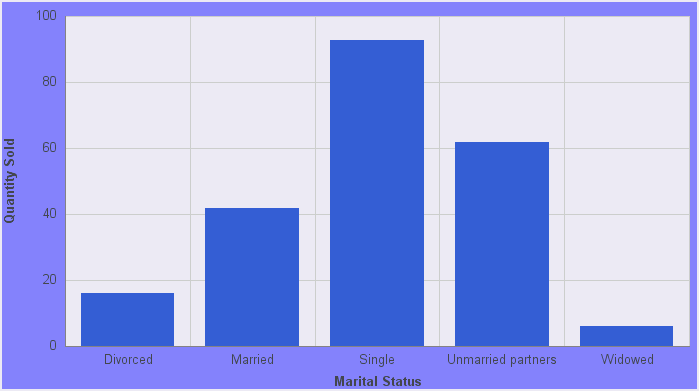リボンまたは右クリックメニューのいずれかを使用してフレームおよび背景のオプションにアクセスすると、[フレームと背景] ダイアログボックスが表示されます。このダイアログボックスで、グラフのフレームと背景のフォーマットを設定します。[フレームと背景] ダイアログボックスには、次のタブがあります。
- フレーム
- フレームの端
- 背景
ここでは、次のグラフタイプの [フレームと背景] ダイアログボックスおよび付属のタブについて説明します。
- 2D グラフおよび 3D 表示の 2D グラフ ([フレーム] および [フレームの端] タブ)
- 円グラフ ([フレーム] および [フレームの端] タブ)
- 3D グラフ ([左側面]、[右側面]、[底面]、[詳細] タブ)
注意:[フレーム] タブのオプションは、選択したグラフタイプにより異なります。
2D グラフおよび 3D 表示の 2D グラフの [フレーム] タブでは、フレームの奥行きおよび奥行きラジアスの設定、フレームの塗りつぶしの選択、フレームの影の設定を行えます。下図は、2D グラフおよび 3D 表示の 2D グラフの [フレーム] タブを示しています。
![[フレームと背景] ダイアログボックスの [フレーム] タブ](files/images/ia_8001_2D_frame_tab.jpg)
2D グラフおよび 3D 表示の 2D グラフの [フレーム] タブには、次のオプションがあります。
- 奥行き グラフの前面から背面への角度を入力します。グラフのライザおよびフレームはこの角度で描画されます。奥行きは、0 (ゼロ) 度から 180 度に設定することができますが、この設定は、[奥行きラジアス] とともに使用する必要があります。
- 奥行きラジアス フレームを押し出す距離を入力します。0 (ゼロ) などの小さい値を設定すると、グラフの厚みが非常に小さくなります。大きい値 (最大値は 100) を設定すると、グラフの厚みが大きくなります。
塗りつぶし
- 塗りつぶしなし このオプションを選択して、フレームを無色にします。
-
単色 このオプションを選択して、[色] および [透明度] オプションを表示します。
- 色 このアイコンをクリックして [色] ダイアログボックスを開き、フレームの色を選択することができます。
- 透明度 スライダを移動して、フレームの透明度を不透明 (0%) から透明 (100%) の範囲で設定します。デフォルト値は 0% です。
-
グラデーション このオプションを選択して、グラデーションの方向、グラデーションの色パターン、およびグラデーションを構成する 2 色の透明度を設定します。 グラデーションとは、ある色から別の色への滑らかな色の変化または混合のことです。グラデーションに使用する色の数は、「stop」または「pin」という要素で定義されます。
-
方向 このドロップダウンメニューから、グラデーションの方向を選択します。 次のオプションがあります。
- グラデーション - 右
- グラデーション - 左
- グラデーション - 下
- グラデーション - 上
- グラデーション - 下左
- グラデーション - 上左
- グラデーション - 下右
- グラデーション - 上右
- 放射状
- 放射状 - 上左
- 放射状 - 上右
- 放射状 - 下左
- 放射状 - 下右
- 放射状円
- 放射状円 (反転)
-
方向 このドロップダウンメニューから、グラデーションの方向を選択します。 次のオプションがあります。
グラデーションスタイル
- 色パターン データシリーズの色パターンを選択します。 左側の色パターンオプション (AB 形式) を選択すると、2 つの色が [1 番目の色] から [2 番目の色] へ移行します (例、赤から緑へ)。右側の色パターンオプション (ABA 形式) を選択すると、2 つの色が [1 番目の色]、[2 番目の色]、[1 番目の色] の順序で移行します (例、赤から緑、緑から赤へ)。
- 1 番目の色 このアイコンをクリックして [色] ダイアログボックスを開き、1 番目の色を選択することができます。
- 2 番目の色 このアイコンをクリックして [色] ダイアログボックスを開き、2 番目の色を選択することができます。
影
- 影 このオプションを選択して、影を付けます。
2D グラフおよび 3D 表示の 2D グラフの [フレームの端] タブでは、フレームの端への自動影付けを設定します。自動影付けを使用しない場合は、サイドフレームおよび下フレームのフレーム色と境界色を設定することができます。下図は、[フレームの端] タブを示しています。
![[フレームと背景] ダイアログボックスの [フレームの端] タブ](files/images/ia_8001_frame_edge_tab_2Dw3D.gif)
2D グラフおよび 3D 表示の 2D グラフの [フレーム] タブには、次のオプションがあります。
- フレームの端自動影付け このオプションを選択して、フレームの端に自動的に影を付けます。 このオプションの選択を解除すると、[サイドフレーム] および [下フレーム] オプションが有効になります。
サイドフレーム
- 色の表示 このオプションを選択して、サイドフレームの色を表示します。
- 色 このアイコンをクリックして [色] ダイアログボックスを開き、サイドフレームの色を選択することができます。
- 境界色の表示 このオプションを選択して、サイドフレームの境界色を表示します。
- 境界色 このアイコンをクリックして [色] ダイアログボックスを開き、サイドフレームの境界色を選択することができます。
下フレーム
- 色の表示 このオプションを選択して、下フレームの色を表示します。
- 色 このアイコンをクリックして [色] ダイアログボックスを開き、下フレームの色を選択することができます。
- 境界色の表示 このオプションを選択して、下フレームの色を表示します。
- 境界色 このアイコンをクリックして [色] ダイアログボックスを開き、下フレームの境界色を選択することができます。
円グラフの [フレーム] タブでは、円の奥行きおよび角度の設定、円フレームの塗りつぶしおよび色の選択、フレームの影の設定を行えます。下図は、[フレーム] タブを示しています。
![円グラフの [フレームと背景] ダイアログボックスの [フレーム] タブ](files/images/ia_8001_frame_back_frame_pie.gif)
円グラフの [フレーム] タブには、次のオプションがあります。
- 円の奥行き 円グラフの側面の奥行きを設定します。0 (ゼロ) から 100 までの値を選択して、側面の厚みを設定できます。
- 円の角度 円グラフの傾斜角度を設定します。小さい値に設定すると、円グラフがより平面的になります。大きい値に設定すると、表示される側面の割合が増加します。
塗りつぶし
- 塗りつぶしなし (デフォルト) 円の端に色は追加されません。
-
単色 このオプションを選択して、[色] および [透明度] オプションを表示します。
- 色 このアイコンをクリックして [色] ダイアログボックスを開き、フレームの色を選択することができます。
- 透明度 スライダを移動して、塗りつぶしの透明度を不透明 (0%) から透明 (100%) までの間で設定します。デフォルト値は 0% です。
-
グラデーション このオプションを選択して、グラデーションの方向、グラデーションの色パターン、およびグラデーションを構成する 2 色の透明度を設定します。 グラデーションとは、ある色から別の色への滑らかな色の変化または混合のことです。グラデーションに使用する色の数は、「stop」または「pin」という要素で定義されます。
-
方向 このドロップダウンメニューから、グラデーションの方向を選択します。 次のオプションがあります。
- グラデーション - 右
- グラデーション - 左
- グラデーション - 下
- グラデーション - 上
- グラデーション - 下左
- グラデーション - 上左
- グラデーション - 下右
- グラデーション - 上右
- 放射状
- 放射状 - 上左
- 放射状 - 上右
- 放射状 - 下左
- 放射状 - 下右
- 放射状円
- 放射状円 (反転)
-
グラデーションスタイル
- 色パターン データシリーズの色パターンを選択します。 左側の色パターンオプション (AB 形式) を選択すると、2 つの色が [1 番目の色] から [2 番目の色] へ移行します (例、赤から緑へ)。右側の色パターンオプション (ABA 形式) を選択すると、2 つの色が [1 番目の色]、[2 番目の色]、[1 番目の色] の順序で移行します (例、赤から緑、緑から赤へ)。
- 1 番目の色 このアイコンをクリックして [色] ダイアログボックスを開き、1 番目の色を選択することができます。
- 2 番目の色 このアイコンをクリックして [色] ダイアログボックスを開き、2 番目の色を選択することができます。
-
方向 このドロップダウンメニューから、グラデーションの方向を選択します。 次のオプションがあります。
影
- 影 このオプションを選択して、フレーム周囲に影を付けます。
円グラフの [フレームの端] タブでは、円フレームの端のオプションを設定します。下図は、[フレームの端] タブを示しています。
![円グラフの [フレームと背景] ダイアログボックスの [フレームの端] タブ](files/images/ia_8001_frame_back_fr_edge_pie.gif)
円グラフの [フレームの端] タブには、次のオプションがあります。
- フレームの端自動影付け このオプションを選択して、フレームの端に自動的に影を付けます。 このオプションの選択を解除すると、[サイドフレーム] および [下フレーム] オプションが有効になります。
- 色の表示 このオプションを選択して、サイドフレームの色を表示します。
- 色 このアイコンをクリックして [色] ダイアログボックスを開き、サイドフレームの色を選択することができます。
- 境界色の表示 このオプションを選択して、サイドフレームの境界色を表示します。
- 境界色 このアイコンをクリックして [色] ダイアログボックスを開き、サイドフレームの境界色を選択することができます。
下フレーム
- 色の表示 このオプションを選択して、下フレームの色を表示します。
- 色 このアイコンをクリックして [色] ダイアログボックスを開き、下フレームの色を選択することができます。
- 境界色の表示 このオプションを選択して、下フレームの色を表示します。
- 境界色 このアイコンをクリックして [色] ダイアログボックスを開き、下フレームの境界色を選択することができます。
[側面] および [底面] タブでは、3D グラフの側面と底面のオプションを設定します。下図は、[左側面] タブを示しています。
![3D グラフの [フレームと背景] ダイアログボックスの [左側面] タブ](files/images/ia_8001_frame_back_3D_left_wall.gif)
[側面] および [底面] タブには、次のオプションがあります。
- 側面の表示または底面の表示 このオプションを選択して、3D グラフの側面または底面を表示します。
- 側面の厚み 側面または底面の厚みを指定します。
- キューブサイズ 側面または底面のキューブサイズを指定します。
- 色 このアイコンをクリックして [色] ダイアログボックスを開き、側面または底面の色を選択することができます。
- 境界色 このアイコンをクリックして [色] ダイアログボックスを開き、側面または底面の境界色を選択することができます。
- 側面の表示 (左側面) このオプションを選択して、左側面を表示します。
- 側面の表示 (右側面) このオプションを選択して、右側面を表示します。
- 底面の表示 このオプションを選択して、底面を表示します。
3D グラフの [詳細] タブでは、3D フレームの追加プロパティを変更します。下図は、3D グラフの [詳細] タブを示しています。
![3D グラフの [フレームと背景] ダイアログボックスの [詳細] タブ](files/images/ia_8001_3D_advanced_tab2.jpg)
[詳細] タブには、次のオプションがあります。
-
表示角度 ドロップダウンメニューから、3D グラフの表示角度を選択します。次のオプションがあります。
- 標準
- グループ
- シリーズ
- 変形
- 標準等角投影
- 標準変形
- 強調グループ
- ブラスト
- 側面を薄く
- 等角投影グループ
- 等角投影グループ #2
- 壁面を高く
- 上に変形
- 下に変形
- 狭域等角投影
- グループ等角投影
- カスタム
- 等角投影 このオプションを選択して、等角投影表示で投影されるグラフキューブの遠近歪み係数を無視します。
- キューブプロポーショナル このオプションを選択して、シリーズ数またはグループ数に比例して軸のサイズを定義します。
- 側面自動影付け このオプションを選択して、グラフの側面に影を付けます。
-
フレームの端自動影付け このオプションを選択して、フレームの端に自動的に影を付けます。
- 3D ズームファクタ テキストボックスに値を入力して、3D グラフのズームインとズームアウトのグローバル倍率を設定します。値を小さくすると、グラフがズームアウトされ、フレーム内でグラフが小さく表示されます。値を大きくすると、グラフがズームインされ、フレーム内でグラフが大きく表示されます。
- 横方向にパンを適用 テキストボックスに値を入力して、3D グラフを横方向に移動します。値を小さくすると、グラフのフレームが左に移動します。値を小さくすると、グラフのフレームが右に移動します。
- 縦方向にパンを適用 テキストボックスに値を入力して、3D グラフを縦方向に移動します。値を小さくすると、グラフのフレームが上に移動します。値を大きくすると、グラフのフレームが下に移動します。
[背景] タブでは、グラフの境界を設定、カスタマイズします。下図は、[背景] タブを示しています。
![[フレームと背景] ダイアログボックスの [背景] タブ](files/images/ia_8001_background_tab_3D.gif)
[背景] タブには、次のオプションがあります。
- 境界色の表示 このオプションを選択して、境界の色を表示します。
- 境界色 このアイコンをクリックして [色] ダイアログボックスを開き、境界の色を選択します。
-
単色 このオプションを選択して、[色] および [透明度] オプションを表示します。
- 色 このアイコンをクリックして [色] ダイアログボックスを開き、フレームの色を選択することができます。
- 透明度 スライダを移動して、背景の透明度を不透明 (0%) から透明 (100%) の範囲で設定します。デフォルト値は 0% です。
-
グラデーション このオプションを選択して、グラデーションの方向、グラデーションの色パターン、およびグラデーションを構成する 2 色の透明度を設定します。 グラデーションとは、ある色から別の色への滑らかな色の変化または混合のことです。グラデーションに使用する色の数は、「stop」または「pin」という要素で定義されます。
-
方向 このドロップダウンメニューから、グラデーションの方向を選択します。 次のオプションがあります。
- グラデーション - 右
- グラデーション - 左
- グラデーション - 左
- グラデーション - 下
- グラデーション - 上
- グラデーション - 下左
- グラデーション - 上左
- グラデーション - 下右
- グラデーション - 上右
- 放射状
- 放射状 - 上左
- 放射状 - 上右
- 放射状 - 下左
- 放射状 - 下右
- 放射状円
- 放射状円 (反転)
-
方向 このドロップダウンメニューから、グラデーションの方向を選択します。 次のオプションがあります。
グラデーションスタイル
- 色パターン データシリーズの色パターンを選択します。 左側の色パターンオプション (AB 形式) を選択すると、2 つの色が [1 番目の色] から [2 番目の色] へ移行します (例、赤から緑へ)。右側の色パターンオプション (ABA 形式) を選択すると、2 つの色が [1 番目の色]、[2 番目の色]、[1 番目の色] の順序で移行します (例、赤から緑、緑から赤へ)。
- 1 番目の色 このアイコンをクリックして [色] ダイアログボックスを開き、1 番目の色を選択することができます。
- 2 番目の色 このアイコンをクリックして [色] ダイアログボックスを開き、2 番目の色を選択することができます。
このダイアログボックスを開く方法についての詳細は、フレームと背景のプロパティの使用の手順を参照してください。